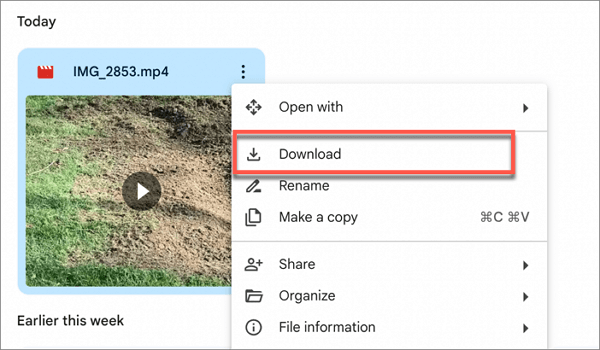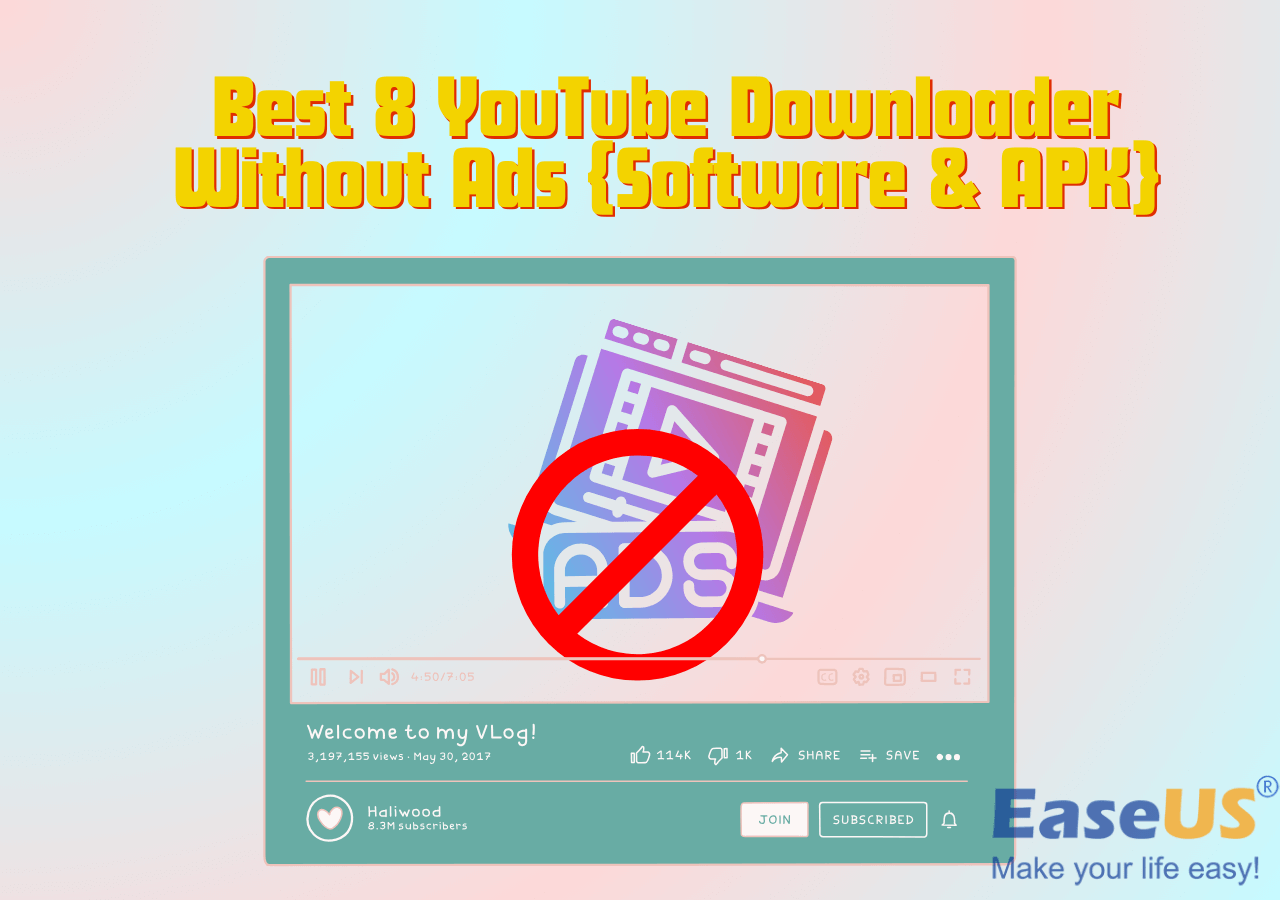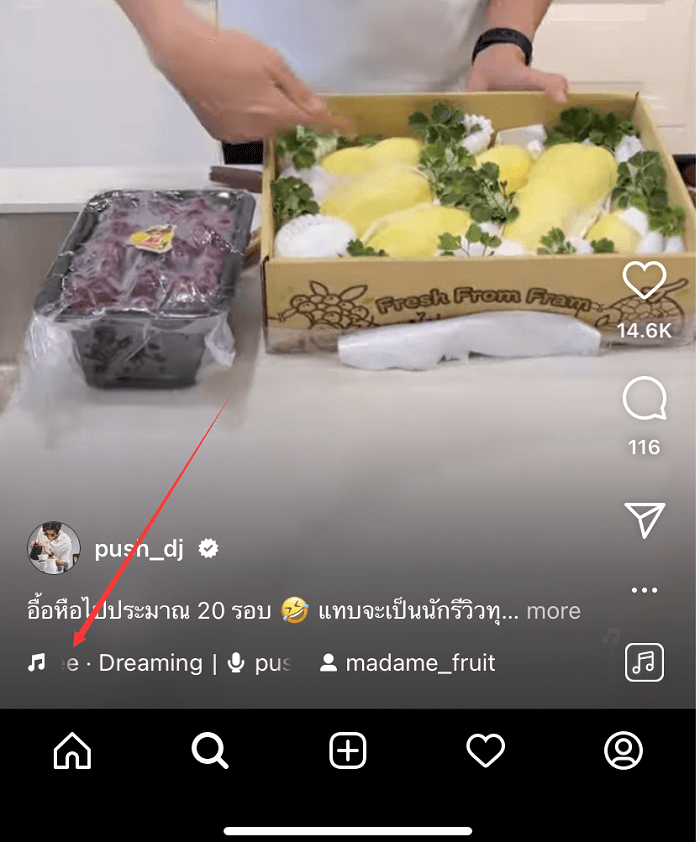-
![]()
Lionel
Lionel est passionné de technologie informatique, il fait partie de l'équipe EaseUS depuis 8 ans, spécialisé dans le domaine de la récupération de données, de la gestion de partition, de la sauvegarde de données.…Lire la suite -
![]()
Nathalie
Nathalie est une rédactrice chez EaseUS depuis mars 2015. Elle est passionée d'informatique, ses articles parlent surtout de récupération et de sauvegarde de données, elle aime aussi faire des vidéos! Si vous avez des propositions d'articles à elle soumettre, vous pouvez lui contacter par Facebook ou Twitter, à bientôt!…Lire la suite -
![]()
Mélanie
Mélanie est une rédactrice qui vient de rejoindre EaseUS. Elle est passionnée d'informatique et ses articles portent principalement sur la sauvegarde des données et le partitionnement des disques.…Lire la suite -
![]()
Arnaud
Arnaud est spécialisé dans le domaine de la récupération de données, de la gestion de partition, de la sauvegarde de données.…Lire la suite -
![]()
Soleil
Soleil est passionnée d'informatique et a étudié et réalisé des produits. Elle fait partie de l'équipe d'EaseUS depuis 5 ans et se concentre sur la récupération des données, la gestion des partitions et la sauvegarde des données.…Lire la suite -
![]()
Flavie
Flavie est une rédactrice qui vient de rejoindre EaseUS. Elle est passionnée d'informatique et ses articles portent principalement sur la sauvegarde des données et le partitionnement des disques.…Lire la suite
Sommaire
0 Vues |
0 min lecture
Principaux points à retenir
➡️ Pour télécharger des vidéos Loom sans mettre à niveau votre compte, copiez le lien de la vidéo et collez-le dans EaseUS Video Downloader . Ensuite, choisissez la qualité souhaitée et le téléchargement commencera directement.
➡️Pour enregistrer des vidéos Loom avec une extension, installez Video DownloadHelper, lisez les vidéos Loom dans votre navigateur, puis téléchargez la vidéo que vous aimez.
➡️Pour capturer des vidéos Loom en ligne, copiez et collez le lien Loom dans getof.net, puis cliquez sur Télécharger pour les enregistrer.
Que vous soyez un professionnel, un enseignant ou un créateur de contenu, la possibilité de télécharger des vidéos Loom peut grandement améliorer votre productivité. Nous résumons ici le guide ultime pour vous aider à découvrir les secrets du téléchargement de vidéos Loom sans dépenser un centime. Rejoignez-nous pour découvrir ces méthodes.
Présentation de Loom et attention au téléchargement des vidéos Loom
Loom est une plateforme d'enregistrement et de partage de vidéos basée sur le cloud qui permet aux utilisateurs de créer rapidement des vidéos à l'aide de leur webcam, de leur enregistreur d'écran ou des deux. Elle a été utilisée dans de nombreux secteurs, de l'éducation et du travail de déménagement au support client et aux démonstrations de production.
- Avertissement
- Avant de télécharger des vidéos sur Loom, vous devez savoir que si vous êtes débutant, vous ne pouvez télécharger aucune vidéo sur Loom, qu'elle soit créée par vous ou envoyée par d'autres. L'accès à l'importation et au téléchargement de vidéos est limité aux comptes professionnels, comme indiqué dans le tableau des tarifs de Loom.
Existe-t-il un autre moyen de télécharger des vidéos Loom ? La réponse est oui. Continuez à lire pour découvrir quelques méthodes gratuites.
Téléchargez toutes les vidéos Loom sur Windows
Bien que la fonction de téléchargement ne soit pas accessible aux utilisateurs débutants, EaseUS Video Downloader vous permet de télécharger n'importe quelle vidéo, y compris les vidéos Loom. Il peut convertir n'importe quel lien en MP3 , vous pouvez donc l'utiliser pour télécharger des vidéos YouTube, enregistrer des courts métrages TikTok et capturer des vidéos depuis Facebook. Quant aux vidéos Loom, tant que vous disposez de l'URL de la vidéo, vous pouvez télécharger et même télécharger en masse ces vidéos en 720p, 1080p et même 4k. Obtenez cette application en toute sécurité ici !
Télécharger pour Win
100% Sécurisé
Télécharger pour Mac
100% Sécurisé
🔖Voici un guide pour l'utiliser pour télécharger des vidéos de métier à tisser :
Étape 1. Copiez le lien vidéo du métier à tisser et ouvrez EaseUS Video Downloader.
Pour nos propres vidéos Loom :
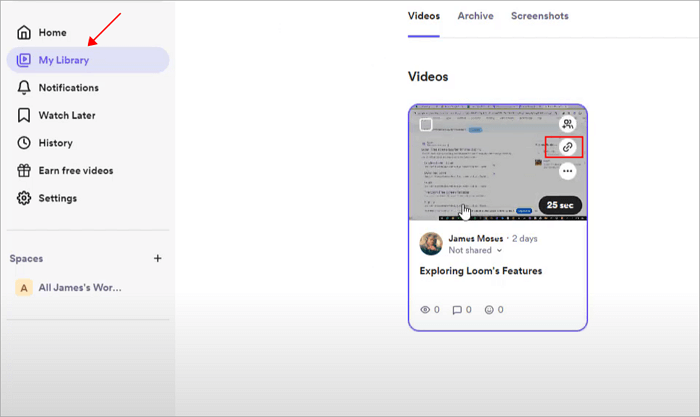
Pour les vidéos Loom partagées :
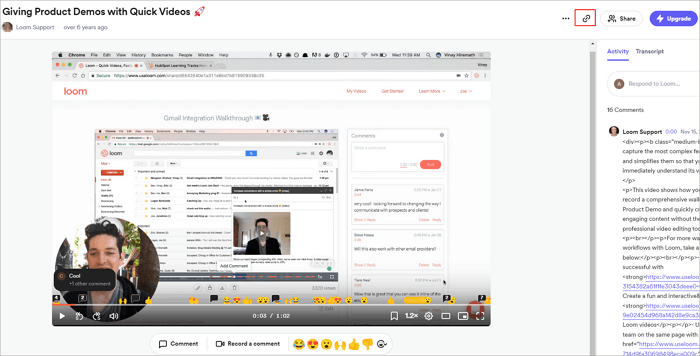
Étape 2. Choisissez le format vidéo et la qualité que vous préférez avant de télécharger.
Étape 3. Cliquez sur « Coller le lien » sous l’onglet « Télécharger ».
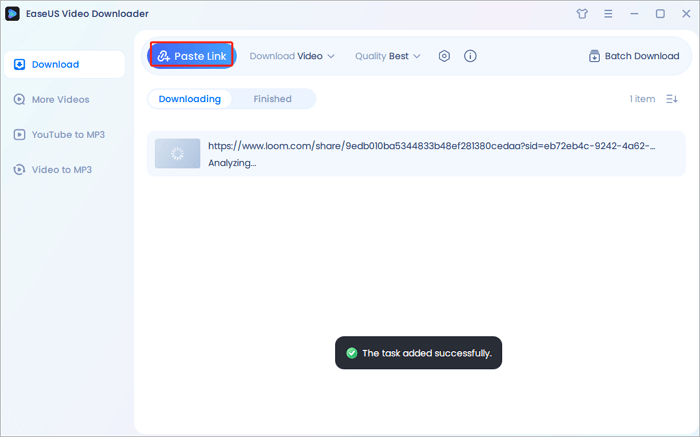
Étape 4. Ensuite, le téléchargement de la vidéo commence.
Partagez ceci avec vos amis !
Téléchargez des vidéos Loom avec l'extension Chrome
Après des tests, certaines extensions populaires de téléchargement de vidéos fonctionnent toujours. Ici, nous vous suggérons d'utiliser Video DownloadHelper. Cette extension est compatible avec Chrome et Firefox. Elle peut télécharger des vidéos Dailymotion , des vidéos Vimeo et des vidéos Periscope, ainsi que des vidéos en streaming. De plus, vous pouvez même l'utiliser pour changer de format vidéo .
🔖Pour utiliser Video DownloadHelper pour enregistrer des vidéos Loom, ouvrez ce lien vidéo sur votre navigateur, puis :
Étape 1. Installez cette extension sur votre Chrome.
Étape 2. Lancez la lecture de la vidéo et cliquez sur cette extension. Elle détectera automatiquement les vidéos sur votre page Web.
Étape 3. Ensuite, vous verrez la liste de téléchargement ; cliquez sur l'icône de téléchargement pour enregistrer les vidéos Loom sur votre Windows.
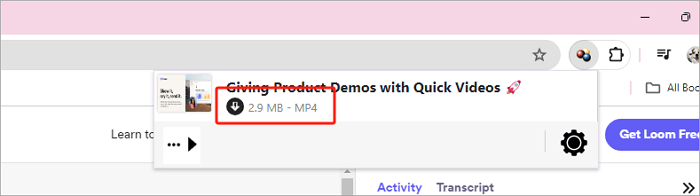
Enregistrez les vidéos de Loom en ligne
Vous pouvez utiliser un téléchargeur de vidéos Loom en ligne pour enregistrer des vidéos Loom sans installation de logiciel. Parmi eux, getof.net est un téléchargeur qui vous permet d'enregistrer des vidéos à partir de bobines Instagram , Dailymotion, Capcut, Likee, etc. Vous pouvez enregistrer ces vidéos dans plusieurs formats, notamment MP4, M4A et 3GP. Ce site fonctionne également avec Loom. Cependant, la présence de publicités et les choix de qualité restreints peuvent avoir un impact sur votre expérience utilisateur globale.
🔖Pour télécharger des vidéos depuis Loom, suivez simplement les étapes ci-dessous :
Étape 1. Copiez l’URL de la vidéo Loom que vous souhaitez télécharger.
Étape 2. Collez le lien copié dans le champ URL.
Étape 3. Cliquez ensuite sur le bouton « Télécharger ».
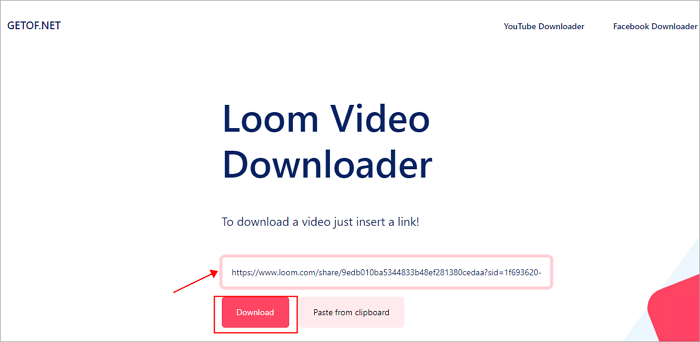
Étape 4. Une fois le téléchargement terminé, sélectionnez votre qualité de fichier préférée.
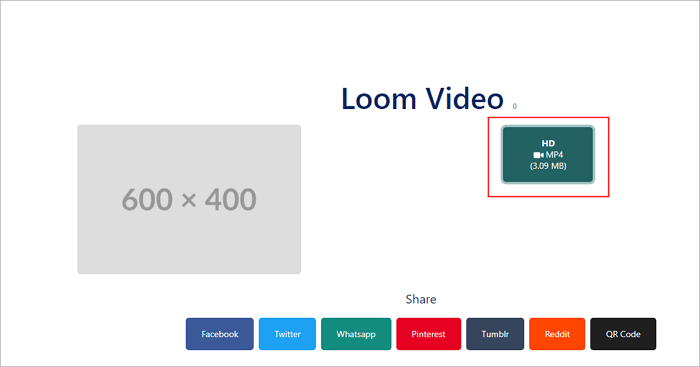
Correction : pourquoi je ne peux pas télécharger les vidéos Loom
Certains facteurs peuvent empêcher le téléchargement de vidéos Loom, notamment :
- 1. Le téléchargement est limité aux administrateurs et aux créateurs.
- 2. Votre compte est au niveau de démarrage.
- 3. La vidéo dépasse une certaine longueur.
- 4. Vous avez enregistré de nombreuses vidéos dans un court laps de temps.
Si l'option de téléchargement apparaît grisée, pensez à vider votre cache et vos cookies ou à tenter le téléchargement à partir d'un autre navigateur Web. Si vous rencontrez les raisons 1 et 2 et que vous souhaitez toujours télécharger des vidéos Loom, en plus de mettre à niveau votre compte ou de demander l'aide des expéditeurs, vous pouvez explorer une solution alternative : EaseUS Video Downloader .
Télécharger pour Win
100% Sécurisé
Télécharger pour Mac
100% Sécurisé
Pour résumer
Vous avez appris à télécharger des vidéos Loom en masse sans mettre à niveau votre compte. Pour enregistrer des démos vidéo, des présentations ou des vidéos d'équipe sur Loom, vous pouvez utiliser EaseUS Video Downloader. Si vous êtes toujours à la recherche d'un téléchargeur vidéo stable, n'hésitez pas à essayer EaseUS Video Downloader.
FAQ sur le téléchargement gratuit de vidéos Loom
Après avoir appris 3 façons de télécharger des vidéos Loom sans mettre à niveau votre compte, vous pouvez continuer à lire les questions fréquemment posées pour obtenir plus d'informations.
1. Où Loom enregistre-t-il les enregistrements ?
Tous vos dossiers personnels seront regroupés dans votre onglet Bibliothèque vidéo.
2. Comment récupérer les vidéos Loom ?
Pour récupérer les vidéos Loom, accédez à l'application Loom Desktop, puis :
Étape 1. Localisez les pièces manquantes.
Étape 2. Envoyez les pièces manquantes à Loom. Loom vous informera ensuite du temps nécessaire pour terminer le processus de récupération.
3. Comment enregistrer une vidéo Loom sur Google Drive ?
Pour enregistrer une vidéo Loom sur Google Drive, vous devez d'abord la télécharger en suivant les méthodes présentées ci-dessus, puis accéder à Google Drive :
Étape 1. Cliquez sur « Nouveau » > « Téléchargement de fichier ».
Étape 2. Recherchez la vidéo que vous avez téléchargée dans votre dossier de téléchargement. Cliquez ensuite sur « Ouvrir ».
Étape 3. Dans le coin inférieur droit, vous verrez une fenêtre de traitement indiquant la progression de votre vidéo de métier à tisser.